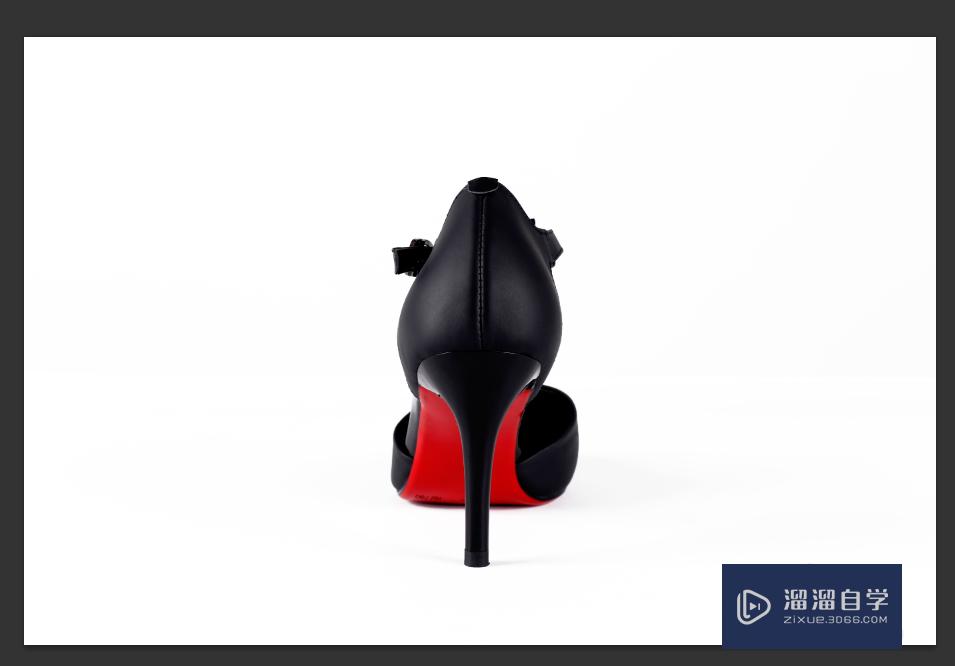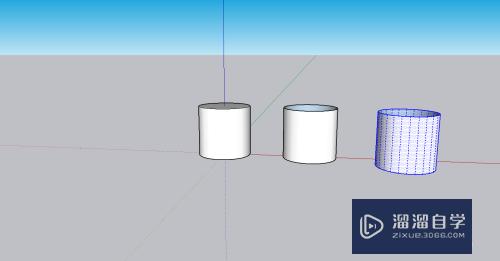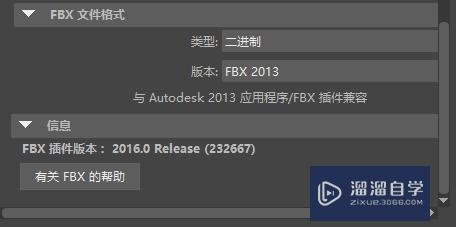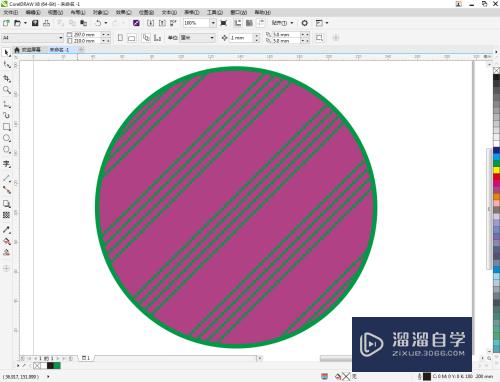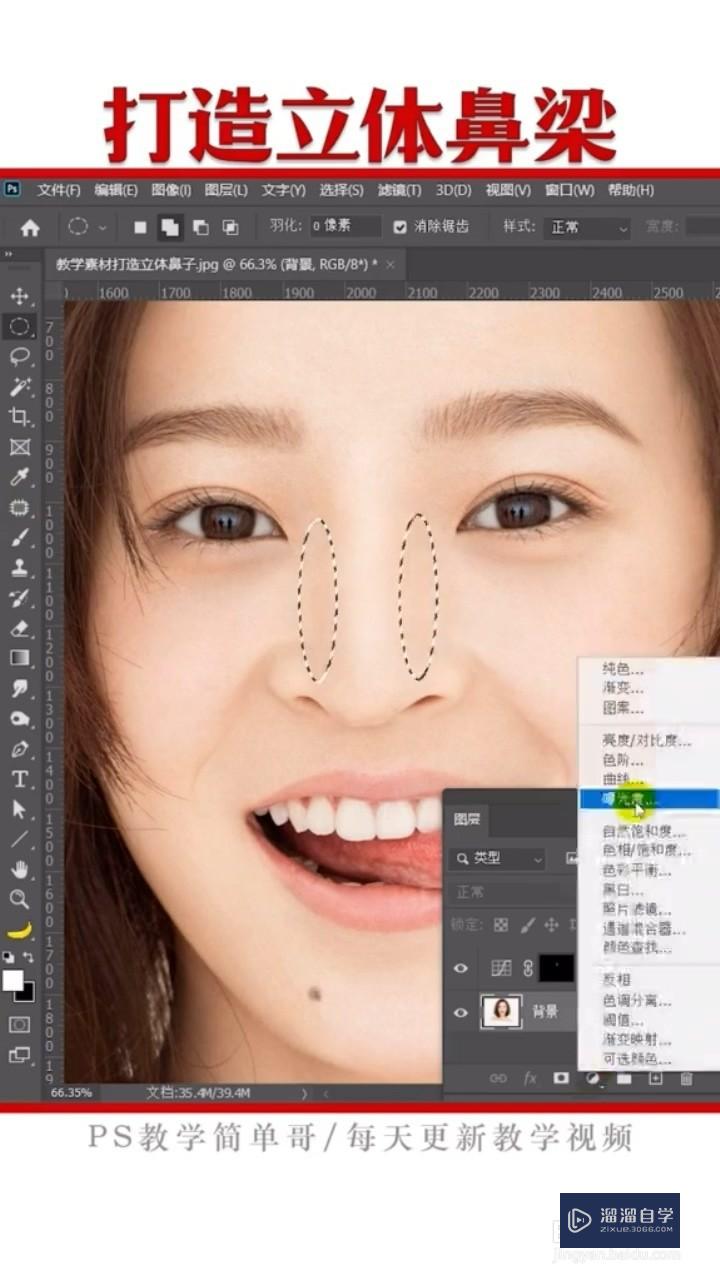用天正CAD怎么绘制角柱(天正建筑绘制角柱)优质
天正CAD是目前一款比较热门的图形绘制软件。天正CAD常用来设计建筑图纸。很多建筑图怎么少的了各种圆柱图形呢。那么用天正CAD怎么绘制角柱?下面一起来看看吧!
工具/软件
硬件型号:华为笔记本电脑MateBook 14s
系统版本:Windows7
所需软件:天正CAD 2014
方法/步骤
第1步
打开天正。选择CAD2014。在图纸中画轴线和墙体
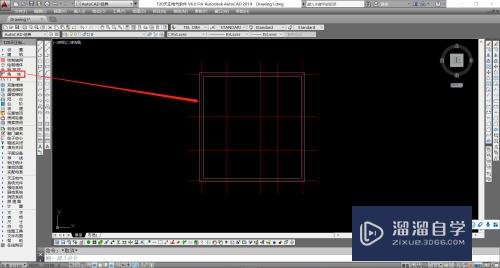
第2步
在左边编辑栏中找到角柱。点击进入后。可以设置里面的参数

第3步
在转角柱参数中。可以选择转角柱的材料。选择钢筋砼

第4步
设置转角处A端的长度及宽度

第5步
设置转角处B端的长度及宽度

第6步
在墙体转角处内。单击左键。转角柱即可画出
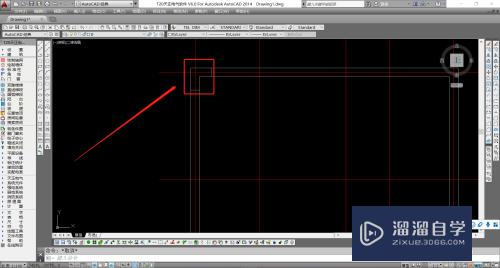
以上关于“用天正CAD怎么绘制角柱(天正建筑绘制角柱)”的内容小渲今天就介绍到这里。希望这篇文章能够帮助到小伙伴们解决问题。如果觉得教程不详细的话。可以在本站搜索相关的教程学习哦!
更多精选教程文章推荐
以上是由资深渲染大师 小渲 整理编辑的,如果觉得对你有帮助,可以收藏或分享给身边的人
本文标题:用天正CAD怎么绘制角柱(天正建筑绘制角柱)
本文地址:http://www.hszkedu.com/62653.html ,转载请注明来源:云渲染教程网
友情提示:本站内容均为网友发布,并不代表本站立场,如果本站的信息无意侵犯了您的版权,请联系我们及时处理,分享目的仅供大家学习与参考,不代表云渲染农场的立场!
本文地址:http://www.hszkedu.com/62653.html ,转载请注明来源:云渲染教程网
友情提示:本站内容均为网友发布,并不代表本站立场,如果本站的信息无意侵犯了您的版权,请联系我们及时处理,分享目的仅供大家学习与参考,不代表云渲染农场的立场!